显卡驱动更新的方法如下:打开计算机的设备管理器,找到“显示适配器”选项,展开后可以看到当前计算机所使用的显卡型号。访问显卡厂商的官方网站,下载最新的显卡驱动程序。通常可以在网站的“支持”或“驱动程序”页面找到对应的驱动程序。下载完成后,运行
显卡驱动更新的方法如下:
打开计算机的设备管理器,找到“显示适配器”选项,展开后可以看到当前计算机所使用的显卡型号。
访问显卡厂商的官方网站,下载最新的显卡驱动程序。通常可以在网站的“支持”或“驱动程序”页面找到对应的驱动程序。
下载完成后,运行安装程序。在安装过程中,可以选择自定义安装或者快速安装。自定义安装可以让你选择需要安装的组件,而快速安装则会自动安装所有组件。
安装完成后,重启计算机。这样可以确保新的驱动程序生效。
注意事项:
在更新显卡驱动程序之前,最好备份一下当前的驱动程序。这样可以在更新失败或者出现问题时恢复到之前的状态。
在安装新的驱动程序之前,最好先卸载旧的驱动程序。这样可以避免新旧驱动程序之间的冲突。
在下载和安装驱动程序时,一定要选择正确的显卡型号和操作系统版本。如果选择错误,可能会导致驱动程序无法正常工作。
如果更新驱动程序后出现问题,可以尝试回滚到之前的驱动程序版本,或者联系显卡厂商的技术支持人员寻求帮助。
显卡驱动怎么更新 扩展
右键桌面的计算机,选择属性,选择配示显示器,找到对应显卡,查看显卡驱动版本,下载井安装,然后打开驱动精灵,根据检测结果来升级驱动(升级之前记得备份,根据电脑弹出页面选择选项完成驱动,升级后重启电脑,扫一扫二维码图案。
显卡驱动怎么更新 扩展
显卡驱动可以通过以下步骤来更新。
1、首先打开计算机的设备管理器,找到显卡这一项,右键点击打开属性窗口。
2、在属性窗口中找到驱动程序选项卡,点击更新驱动程序按钮。
3、计算机会自动搜索并下载驱动程序,或者你可以自己下载并手动安装。
因为显卡驱动是指示计算机如何处理图形任务的程序,与不适用的驱动相比,使用正确驱动程序能提升计算机图像处理速度和效果。
值得注意的是,安装新的驱动程序前请备份计算机重要数据,以免意外数据丢失。